この記事では、Nextcloudのインストールを実行します。 Nextcloudは、簡単なファイル共有を提供するクライアントサーバーソフトウェアのスイートです。使用するオペレーティングシステムは、MariaDB、PHP、およびApacheWebサーバーを備えたRHEL8 /CentOS8サーバーです。
このチュートリアルでは、次のことを学びます。
- Nextcloudの前提条件をインストールする方法
- Nextcloudソースパッケージをダウンロードしてアップジップする方法
- MariaDBデータベースのセットアップ方法
- Nextcloudのセットアップ方法
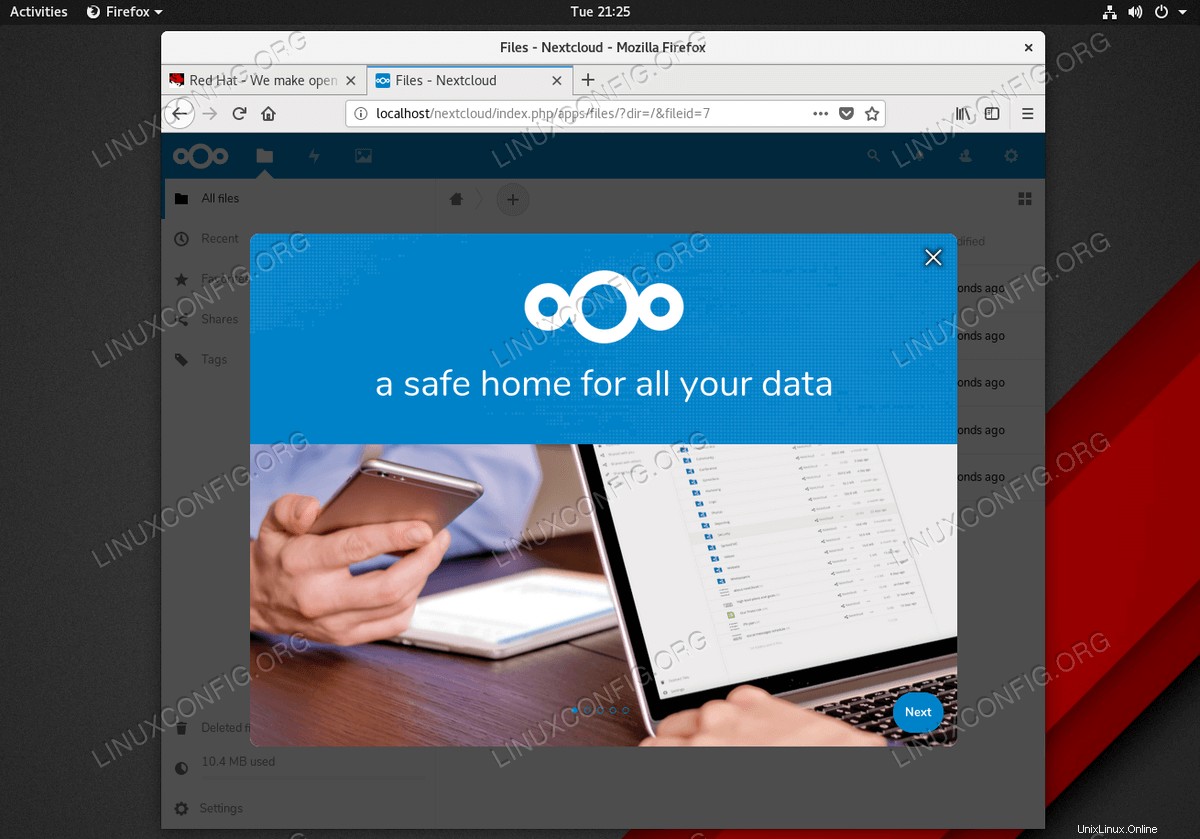 Red Hat EnterpriseLinux8へのNextcloudのインストールの成功
Red Hat EnterpriseLinux8へのNextcloudのインストールの成功 使用されるソフトウェア要件と規則
| カテゴリ | 使用する要件、規則、またはソフトウェアバージョン |
|---|---|
| RHEL 8 / CentOS 8 | |
| Nextcloud15.0.2以降 | |
rootまたはsudoを介したLinuxシステムへの特権アクセス コマンド。 | |
# –指定されたLinuxコマンドは、rootユーザーとして直接、または sudo を使用して、root権限で実行する必要があります。 コマンド$ –特定のLinuxコマンドを通常の非特権ユーザーとして実行する必要があります |
NextcloudをRHEL8/CentOS8サーバーにインストールする方法ステップバイステップの説明
- LAMP(Linux、Apache、MariaDB、PHP)サーバーをインストールします。続行する前に、RHEL 8で基本的なLAMPサーバーをセットアップする方法の説明に従ってください。準備ができたら、次のステップに進みます。
- 必要なすべてのNextcloud前提条件をインストールします。
次のコマンドは、
ステップ1 ですでにインストールされているPHPパッケージに加えて、すべてのNextcloud前提条件のパッケージインストールを実行します :# dnf install php-mbstring php-gd php-pecl-zip php-xml php-json unzip
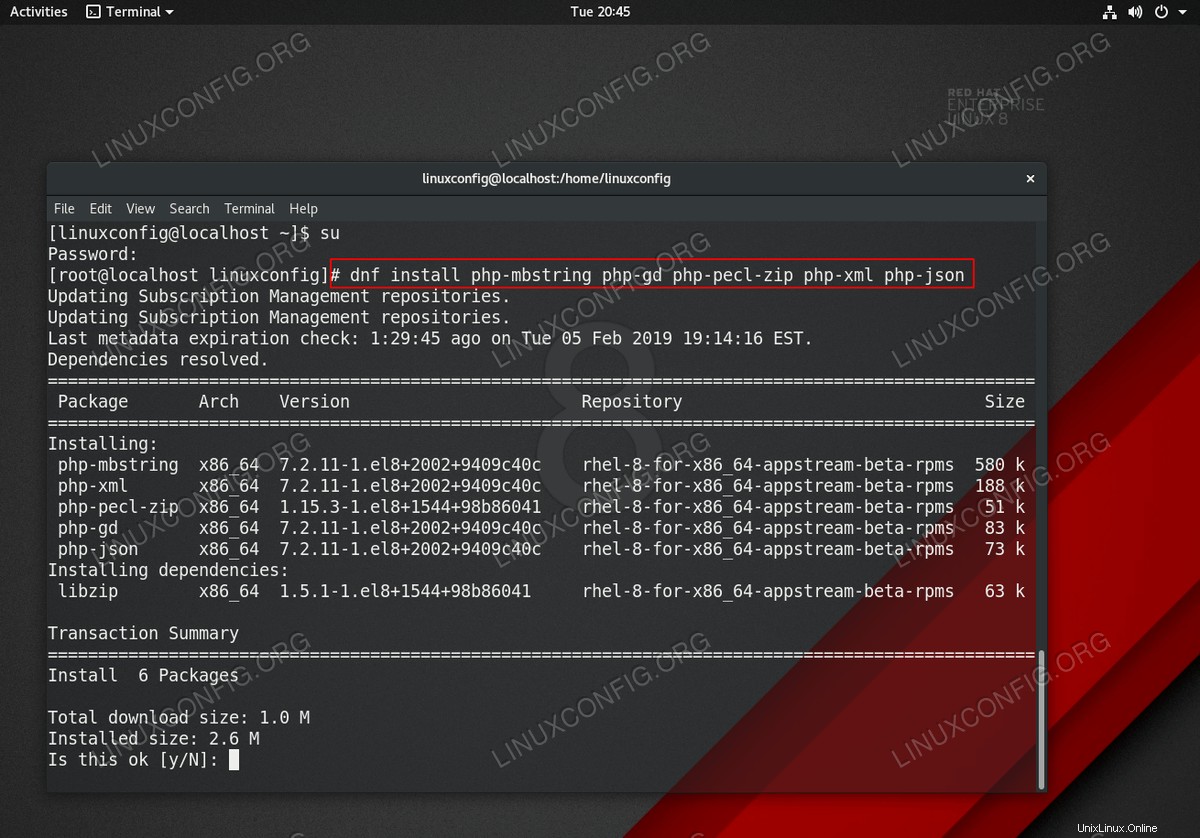 RHEL8LinuxサーバーでのNextcloudの前提条件
RHEL8LinuxサーバーでのNextcloudの前提条件 - Nextcloudをダウンロードしてインストールします。
次のステップは、Nextcloud.comのウェブサイトから最新の公式NextcloudServerソースコードパッケージをダウンロードすることです。おそらく、このタスクを実行する最も便利な方法は、
wgetを使用することです。 指図。DOWNLOAD LATEST VERSION: $ wget https://download.nextcloud.com/server/releases/latest.zip
パッケージがダウンロードされたら、以下の手順を実行して、パッケージを
/ var / www / htmlに解凍します。 、dataを作成します ディレクトリを作成し、適切なディレクトリ権限を設定します:# unzip latest.zip -d /var/www/html # mkdir /var/www/html/nextcloud/data # chown -R apache:apache /var/www/html/nextcloud/* # chcon -t httpd_sys_rw_content_t /var/www/html/nextcloud/ -R
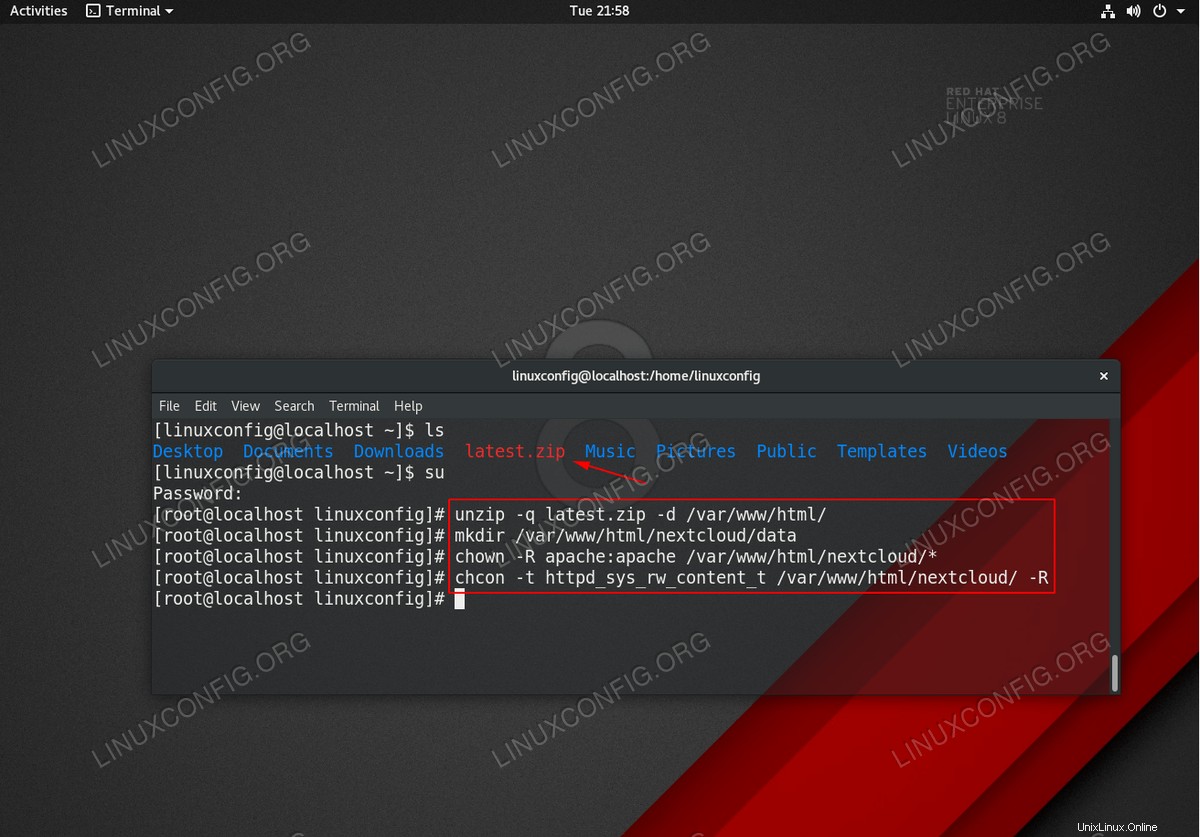 Nextcloudソースパッケージを抽出し、適切なディレクトリ権限を設定します
Nextcloudソースパッケージを抽出し、適切なディレクトリ権限を設定します - Nextcloudで使用するMariaDBデータベースを作成します。
次のコマンドは、
nextcloudという名前のMariaDBデータベースを作成します およびユーザーadminパスワードpass:# mysql -u root -p mysql> CREATE DATABASE nextcloud; mysql> CREATE USER `admin`@`localhost` IDENTIFIED BY 'pass'; mysql> GRANT ALL ON nextcloud.* TO `admin`@`localhost`; mysql> FLUSH PRIVILEGES; mysql> exit
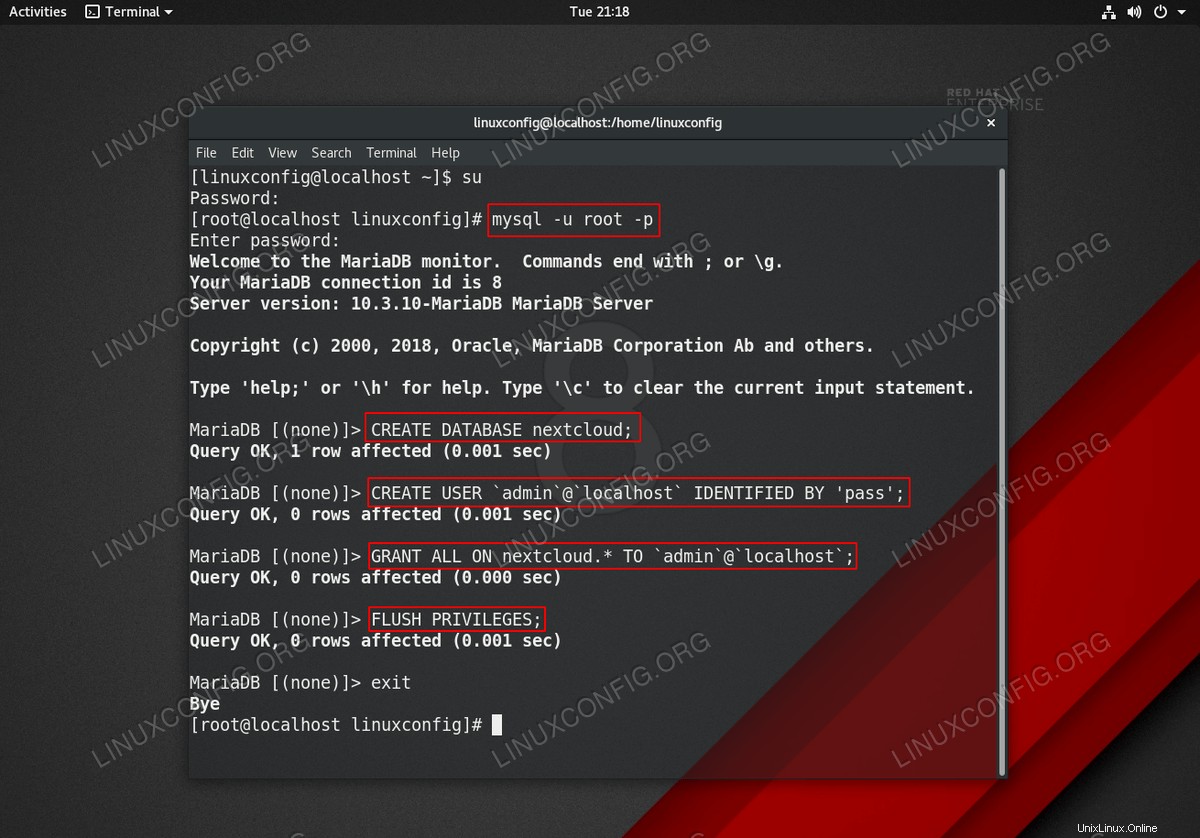 RHEL8でのNextcloudサーバー用のMariaDBSQLデータベースのセットアップ
RHEL8でのNextcloudサーバー用のMariaDBSQLデータベースのセットアップ - Nextcloudウィザードを起動し、最終インストールを実行します。
ブラウザをサーバーのURLに移動し、Nextcloudセットアップフォームに入力します:
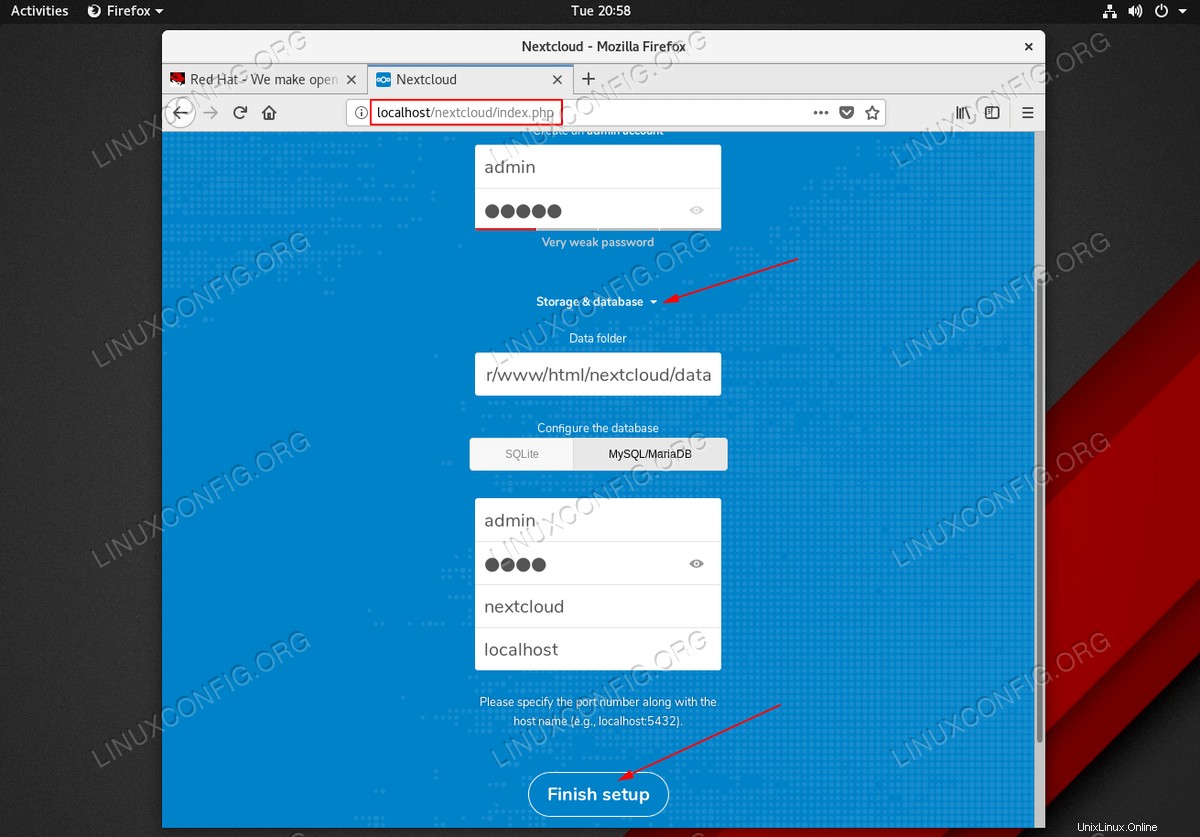 RHEL8LinuxサーバーへのNextcloudウィザードのインストールフォーム。準備ができたら、
RHEL8LinuxサーバーへのNextcloudウィザードのインストールフォーム。準備ができたら、セットアップの完了をクリックします ボタン。警告
以下のエラーメッセージが表示された場合は、ステップ2 に従って、すべてのNextcloud前提条件が正しくインストールされていることを確認してください。 。#php-m|を使用しますgrep-iPHPモジュール名必要なPHPモジュールが使用可能かどうかを一覧表示するコマンド。Internal Server Error The server encountered an internal error and was unable to complete your request. Please contact the server administrator if this error reappears multiple times, please include the technical details below in your report. More details can be found in the webserver log.
- これでNextcloudのインストールの準備が整いました。オプションで、追加のNextcloud推奨PHPモジュールをインストールするか、
mod_sslでインストールを保護します 。